راهنمای کامل ریست کردن پسورد فراموش شده در ویندوز 11 (حتی بدون داشتن رمز قبلی!)
راهنمای کامل ریست پسورد فراموش شده در ویندوز 11 یکی از آن مواردی است که هر فردی باید بلد باشد زیرا فراموش کردن رمز عبور سیستم یکی از مشکلات رایج کاربران ویندوز است؛ به خصوص در نسخه های جدید مانند ویندوز 11 که امنیت بالاتری نسبت به نسخه های پیشین دارد. برای همین در این مقاله قصد داریم به صورت گام به گام و ساده، ریست کردن پسورد فراموش شده در ویندوز 11 را بررسی کنیم حتی اگر به کلی رمز را فراموش کرده اید.
در این روش از هیچ گونه برنامه ی جانبی استفاده نمی شود و فقط با استفاده از امکانات ویندوز، فرآیند ریست کردن پسورد را انجام می دهیم.
فهرست مطالب
مرحله اول ریست پسورد فراموش شده در ویندوز 11
همانطور که در تصویر زیر مشاهده می کنید، هنگامی که در صفحه ی ورود به ویندوز هستید، یک گزینه در پایین صفحه وجود دارد به عنوان Accessibility.
هنگامی که بر روی این گزینه کلیک می کنید، گزینه های زیر به شما نمایش داده می شود.
این امکانات معمولا برای افراد دارای معلولیت یا برای استفاده در شرایط خاص است. اما ما می خواهیم در ادامه کاری کنیم که به جای این امکانات صفحه ی CMD نمایش داده شود تا با استفاده از دستورات مربوط به CMD، پسورد خودمان را ریست کنیم.
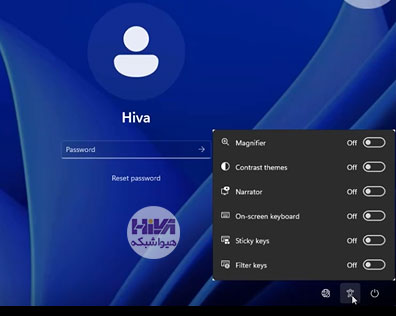
برای انجام این کار، ابتدا بر روی دکمه ی Power کلیک کرده و در حالی که دکمه ی shift کیبورد را نگه داشته ایم، گزینه ی restart را انتخاب می کنیم.
این کار باعث می شود که ویندوز در حالت ریکاوری بالا بیاید.
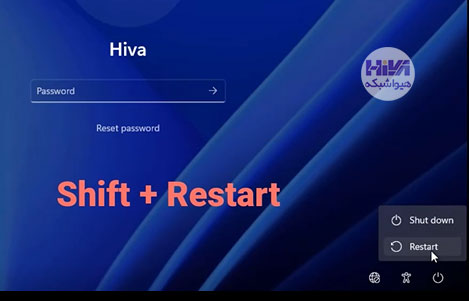
مرحله دوم ریست پسورد فراموش شده در ویندوز 11
حالا باید گزینه ی Troubleshoot را انتخاب کنید.
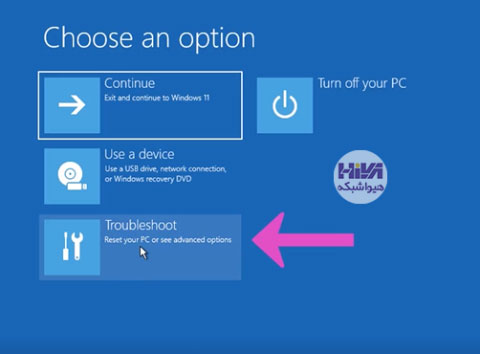
گزینه ی Advance option را انتخاب کنید.
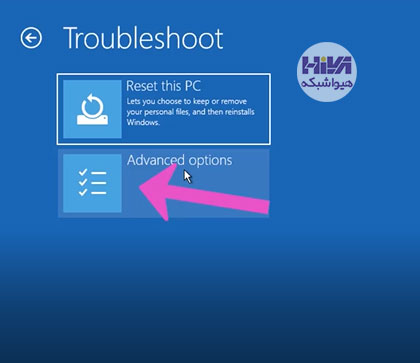
و گزینه ی Command Prompt که همان صفحه ی CMD می باشد را بزنید.
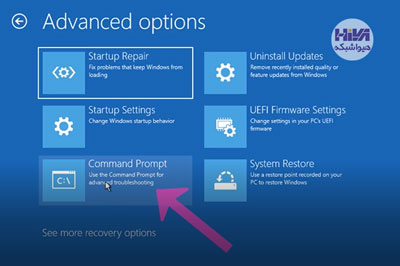
مرحله سوم ریست پسورد فراموش شده در ویندوز 11
در اینجا ما باید این صفحه ی CMD را جایگزین امکانات Accessibility کنیم. برای این کار، ابتدا باید درایو ویندوز را پیدا کنیم. برای این کار از درایو c شروع می کنیم. همان طور که در تصویر پایین مشاهده می کنید ابتدا دستور c: را وارد کرده و سپس با دستور dir به محتوای داخل درایو دسترسی پیدا می کنیم.
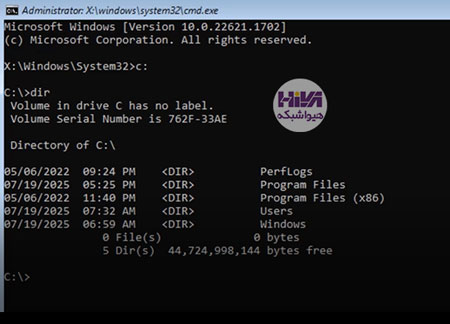
اگر مثل تصویر پوشه ی مربوط به ویندوز را مشاهده کردید، یعنی آن درایو، حاوی ویندوز است. اگر نه، همین مراحل را برای درایو های دیگر امتحان کنید تا درایو مورد نظر را پیدا کنید.
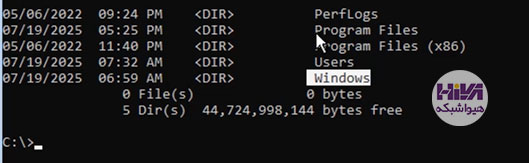
در ادامه باید به مسیر ویندوز 32 برویم که با استفاده از دستور cd این کار را انجام می دهیم. ابتدا دستور cd windows، سپس دستور cd system32 و در قسمت ابتدا از Accessibility یک بکاپ تهیه می کنیم و سپس CMD را جایگزین آن می کنیم.
برای این کار از دستور copy utilman.exe utilmanbac.exe استفاده می کنیم.
وقتی کپی با موفقیت انجام شد، با دستور copy cmd.exe utilman.exe را وارد می کنیم.
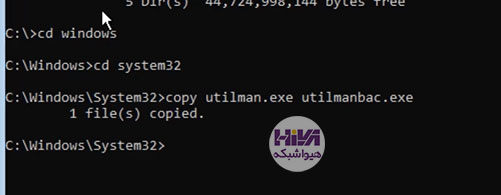
در اینجا سوال می پرسد که می خواهیم این فایل overwrite شود یا نه؟ که ما yes را تایپ می کنیم تا این فرآیند انجام شود.
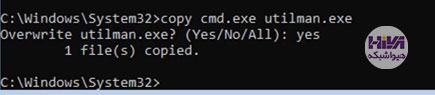
پس از اینکه کپی با موفقیت انجام شد، با دستور exit از این صفحه خارج می شویم.
مرحله چهارم ریست پسورد فراموش شده در ویندوز 11
برای بازگشت به صفحه ی ورود به ویندوز، گزینه ی Continue را انتخاب کنید.
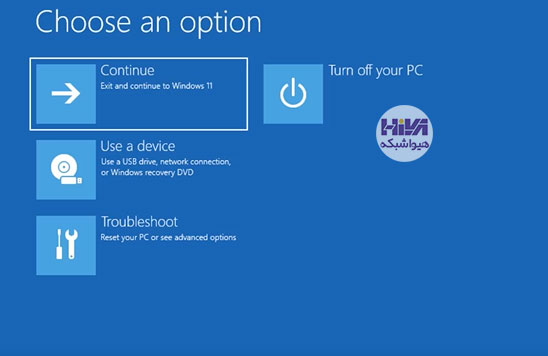
حالا هنگامی که بر روی گزینه ی Accessibility کلیک کنید، صفحه ی CMD به شما نمایش داده می شود.
حالا کافیست با دستور net user، یوزر هایی که بر روی سیستم داریم را ببینیم.
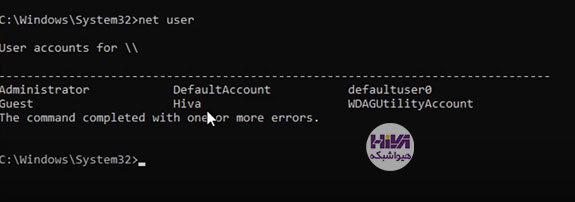
یوزر مورد نظر خود را پیدا کنید و در ادامه مانند تصویر زیر با وارد کردن دستور net user [user name] [new password] را با اسم یور خودتان و پسورد مورد نظر وارد کنید.
با زدن Enter فرایند تمام می شود و حالا شما می توانید با استفاده از پسورد جدیدی که ست کردید به راحتی وارد کامپیوتر خود شوید.
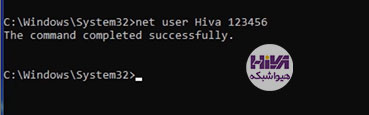
برای دیدن آموزش ویدیویی، می توانید به لینک زیر مراجعه کنید:
نتیجهگیری
همانطور که دیدید، فراموشی پسورد ویندوز، به معنای پایان کار با ویندوز یا نصب مجدد ویندوز نیست! فقط با دانستن یک ترفند نه تنها می توانید ویندوز و اطلاعات خودتان را نجات دهید، بلکه دیگر لازم نیست سیستم خود را به فرد دیگری بدهید و در هزینه هم صرفه جویی می کنید.
برای یاد گرفتن ترفند ها و آموزش های بیشتر می توانید از دیگر مطالب موجود بر سایت ما دیدن کنید.
امیدواریم که این مقاله برای شما مفید بوده باشد.
خدمات ما در مجموعه هیواشبکه شامل :
شرکت فنی و مهندسی هیوانوآوران داده گستر : مجری طراحی ، پیاده سازی ، پشتیبانی پروژه های شبکه و امنیت در استان گیلان – رشت و شهرها و استانهای همجوار
آموزشگاه تخصصی هیواشبکه : برگزار کننده دوره های تخصصی شبکه و امنیت ، پیکربندی سرور HP ، مجازی سازی ، MCSA 2022 ، نتورک و … به صورت حضوری با مجوز از سازمان فنی و حرفه ای و آموزش کارکنان دولت در رشت ، استان گیلان و به صورت مجازی در سراسر کشور








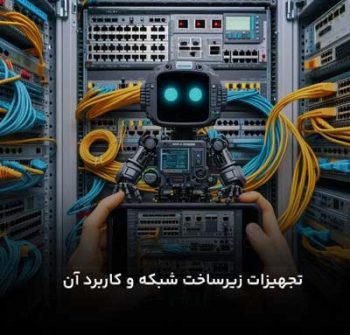

هیچ دیدگاهی نوشته نشده است.